パラメーター項目をエクセルと連携させ、異なる形状の表示構成を作成する
パラメーターが設定されている 3Dデータのパラメーター名をエクセルに登録し、複数パターンの表示構成を作成する方法を説明します。
手順
〔1〕 [パラメーター] を開きます。
〔2〕 [パラメーターを追加] で必要な項目を作成します。
〔3〕 [エクセルで設計] をクリックします。
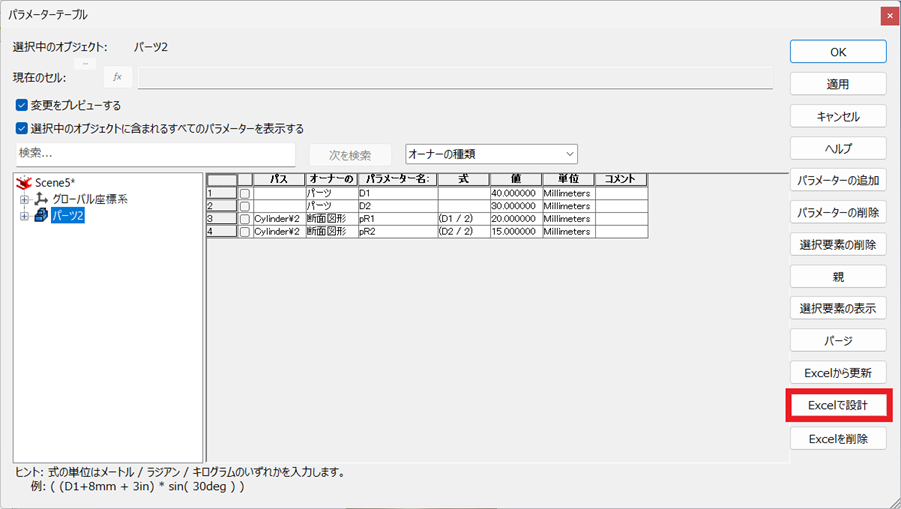
〔5〕 IRONCAD のパラメーターテーブルから作成した [パラメーター名] をクリックします。

自動的にエクセルに追加されます。
〔6〕 エクセルシートの A7セル以降に追加する表示構成名と値を入力します。
〔7〕 エクセルを保存し、IRONCAD 画面右下の表示構成を確認します。
例)作成した 径1 と 径2 が表示構成に追加されます。
例)作成した 径1 と 径2 が表示構成に追加されます。
詳しくは、下記動画をご参照ください。
IC-130
Related Articles
パラメーターを [Excelで設計] する際のレイアウトを変更する
IRONCAD2025 より、パラメーターを設定したパーツ/アセンブリを [Excelで設計] で編集する際の、Excel のレイアウトを変更できるようになりました。 手順 〔1〕 IRONCADを終了した状態で、[Windowsキー + Rキー] を押します。 〔2〕 [regedit] と入力し、[OK] を選択します。 〔3〕 [レジストリエディター] が起動します。起動後、下記階層に移動します。 ...オブジェクトを選択すると、次に使用するコマンドの候補を表示する
オブジェクトの選択状況に合わせて、次に使用するコマンドの候補を自動表示させることができます。([クイックアクセスコマンド]機能 ) メニューはマウスカーソル付近に表示されるので、スムーズに次の操作に移行できます。 表示させるコマンドの追加や入れ替えなど、カスタマイズも可能です。 以下のように、オブジェクトの選択状況に合わせて表示が異なります。 クイックアクセスコマンドの表示方法 デフォルトでは、キーボードの [S]キー で表示されます。 クイックアクセスコマンドを自動的に表示する方法 〔1〕 ...[パイ穴] と [略図ねじ山] でテーパめねじを作成する
テーパめねじの作成方法を説明します。 IRONCAD では、標準カタログのアイテムを使用して効率的にモデリングできる CAD です。 テーパめねじも [シェイプ]カタログ → [パイ穴] を使用して簡単に作成できます。 詳しくは、下記動画をご参照ください。 IC-071[円錐台] でおねじを作成する
テーパおねじの作成方法を説明します。 IRONCAD では、標準カタログのアイテムを使用して効率的にモデリングできる CAD です。 テーパおねじも [シェイプ]カタログの [円錐台] を使用して簡単に作成できます。 詳しくは、下記動画をご参照ください。 IC-072[開くオプション] の設定
※IRONCAD2024新機能あり 3Dデータ を開くときに、作業内容により効率化できる [開くオプション] について説明します。 [開くオプション] は、[開く]画面 のメニュー内にあります。 各オプション説明は、下記動画をご参照ください。 IC-133